Voor het eerst beginnen aan een VPS is een flinke onderneming. In onze DirectAdmin tutorial series leggen wij je uit hoe je van start gaat met een VPS met DirectAdmin. Hierin wordt niet alleen het hosten van je website en e-mail meegenomen, maar ook hoe je je VPS veilig inricht en update.
Algemene informatie over DirectAdmin (bijvoorbeeld over de verschillen tussen 'Admin-, Reseller-, en User Level' vind je je in ons artikel 'wat is Directadmin' (of probeer de demo). Bestel hier een VPS met DirectAdmin als je er nog geen hebt.
Het opzetten van een VPS met DirectAdmin wordt in de volgende delen behandeld:
- Inleiding, bestelproces, en admin e-mailadres
- Je VPS beveiligen
- DirectAdmin, PHP en SQL updaten
- Domeinen en subdomeinen aan je VPS koppelen
- Een website en database uploaden en SSL gebruiken
- E-mailadressen aanmaken en gebruiken
- Aanvullende artikelen en overige vragen
- Het opzetten van een gedegen, goed functionerende VPS, is een uitgebreid en complex proces. Sla geen stappen over in deze tutorial series tenzij uitdrukkelijk aangegeven dat ze optioneel zijn.
- Op het moment van de laatste update van dit artikel wordt de VPS geleverd met DirectAdmin 1.63.0 in combinatie met AlmaLinux 8.
- Op enkele plekken in dit artikel wordt er gebruik gemaakt van command-line. De commando's voer je uit via SSH of de console in je controlepaneel. Wanneer je geen ervaring hebt met commandline raden wij aan eerst ons artikel over commandline te raadplegen voor algemene informatie over commandline en het gebruik van SSH.
Wat voor VPS heb ik nodig?
Je vraagt je misschien af of je een X1, 4, 8, of nog grotere VPS nodig hebt. Vooropgesteld raad DirectAdmin aan minimaal 2GB RAM te gebruiken. Welke VPS verder geschikt is hangt van een aantal zaken af, zoals het aantal websites en e-mailadressen dat je wil hosten, de inrichting van de website(s), het aantal bezoekers, etc.
Het is dan ook heel lastig / niet te zeggen wat je precies nodig hebt. Bij twijfel kun je met een kleinere VPS beginnen en die later upgraden naar een grotere VPS. Het is niet mogelijk een VPS te downgraden in verband met de toewijzing van de schijfruimte op een VPS.
Als je websites host die gebruik maken van een CMS systeem (zoals WordPress, Joomla, etc.), raadpleeg dan de systeemeisen om een beeld te krijgen van het aantal websites dat je ongeveer op een VPS kunt hosten. Het is aan te raden rekening te houden met dat je altijd ongeveer een halve gig vrije RAM wil overhouden (dit is nodig voor als je PHP update).
Een VPS met DirectAdmin bestellen
Wanneer je een nieuwe VPS met DirectAdmin bestelt, wordt gevraagd om een hostname. De syntax die wij hiervoor aanraden is server.jedomeinnaam.nl.

Je VPS installeert na de bestelling je VPS en DirectAdmin automatisch. Zo lang het installatie proces loopt is het niet mogelijk wijzigingen uit te voeren op je VPS, bijvoorbeeld het wijzigen van de naam van je VPS.
Let wel dat je voor je hostname ook bij je domein een DNS record aanmaakt. Een voorbeeld hiervan vind je in 'de screenshot in deel 4: Domeinen en subdomeinen aan je VPS koppelen onder 'DNS'.
Voor het eerst inloggen in DirectAdmin
Na de installatie sturen wij je automatisch een e-mail met het wachtwoord voor de admin-gebruiker van DirectAdmin en de root-gebruiker van je VPS. Bewaar deze goed, want de wachtwoorden zijn niet voor ons inzichtelijk en wij slaan ze niet op.
In de e-mail staat ook het webadres van DirectAdmin. Dit adres is het IP van je VPS met de toevoeging :2222, bijvoorbeeld 123.123.123.123:2222.
Je krijgt een melding te zien die lijkt op de onderstaande (afhankelijk van je browser / OS).
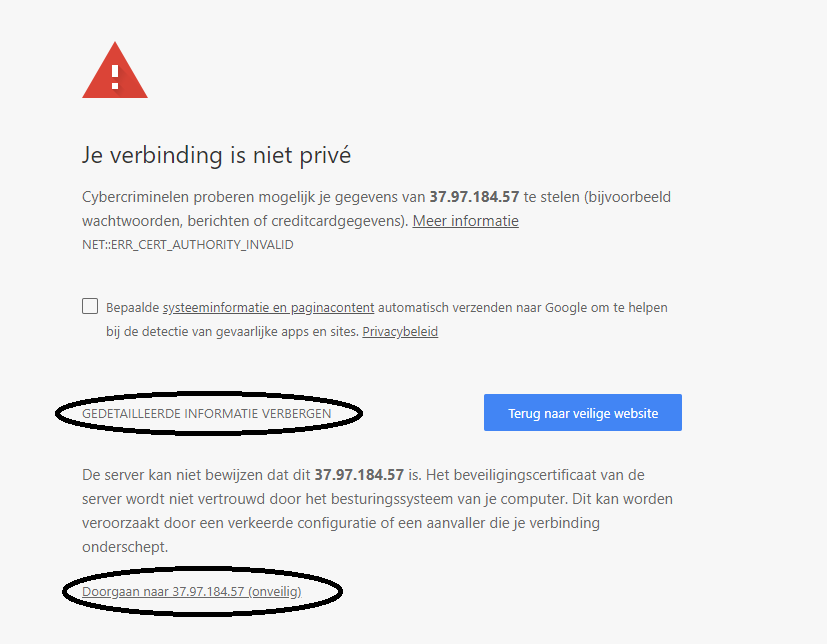
De melding is het gevolg van dat er geen SSL gekoppeld is aan het IP-adres van je VPS. Je krijgt de melding niet meer te zien nadat je verderop in deze tutorial series SSL hebt gecofigureerd en je hostname gebruikt om in te loggen (bijv. server.voorbeeld.nl:2222).
Klik op 'Geavanceerd' en vervolgens 'Doorgaan naar 123.123.123.123 (onveilig)' om verder te gaan.
Je komt nu bij de inlogpagina van DirectAdmin. Een voorbeeld hiervan zie je in de screenshot hier onder.
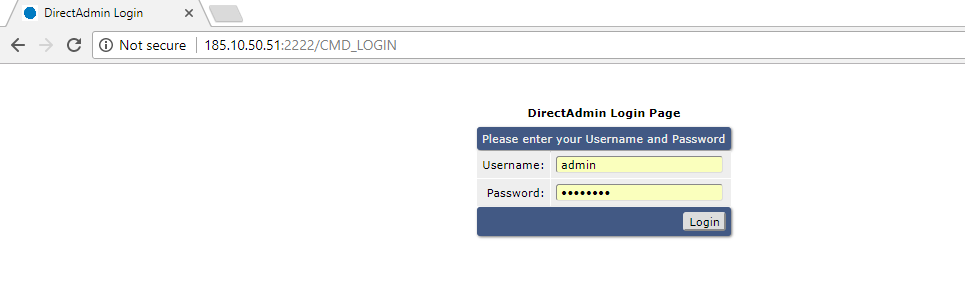
Het e-mailadres van de admin-gebruiker veranderen
DirectAdmin configureert automatisch de admin-gebruiker bij de installatie van je VPS. Voor het aanmaken van het e-mailadres van de admin-gebruiker gebruikt DirectAdmin de hostname van je VPS, wat (normaal gesproken) niet zal werken:
In het begin van dit hoofdstuk gebruiken wij als hostname 'server.supporttest.nl'. DirectAdmin stelt vervolgens voor de admin gebruiker het e-mailadres admin@server.supporttest.nl in. Dit e-mailadres wordt dan automatisch gebruikt door DirectAdmin, bijvoorbeeld voor de 'Brute Force Monitor', maar dit e-mailadres bestaat niet. Er zijn bovendien geen MX en SPF records voor server.supporttest.nl (wel voor supporttest.nl).
Het e-mailadres van de admin gebruiker kun je daarom het beste aanpassen als volgt:
Stap 1
Log in op DirectAdmin op 'Admin Level' met de inloggegevens de gebruiker 'admin' en klik op 'List Administrators'.
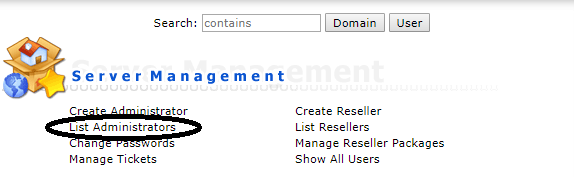
Stap 2
Er is op dit moment nog enkel één administrator, namelijk 'admin'. Klik onder 'Name' op 'admin'.
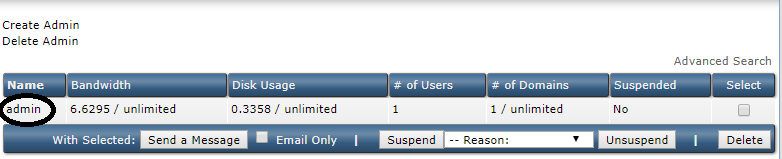
Stap 3
Klik bovenaan rechts op 'admin's User Data'

Stap 4
Pas vervolgens halverwege de pagina het e-mailadres aan en klik op 'Save E-Mail'. Gebruik vervolgens onderaan links op de bevestigingspagina de knop 'Back' om terug te gaan.

Daarmee zijn wij aan het eind van dit inleidende hoofdstuk gekomen. Klik hier om verder te gaan naar Deel 2: Je VPS beveiligen.
Mocht je aan de hand van dit artikel nog vragen hebben, aarzel dan niet om onze supportafdeling te benaderen. Je kunt hen bereiken via de knop 'Neem contact op' onderaan deze pagina.





